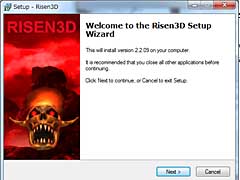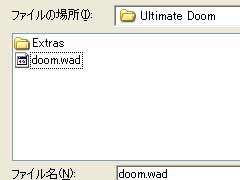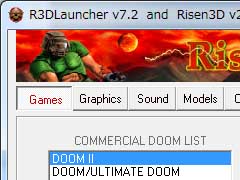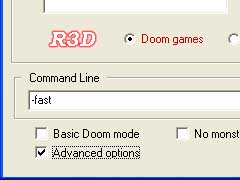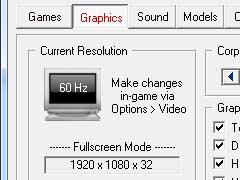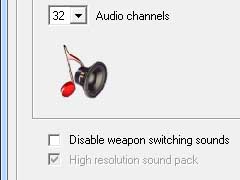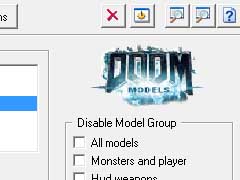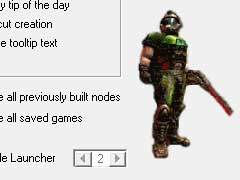スポンサーリンク
Doom用エンジン「Risen3D」とは?
「Risen3D」も「doomsday engine」と同様にDOOM用の拡張エンジンの一つです。
どうやらDoomsdayEngineの互換ポートであり、こちらの方がより軽量かつ高機能の様ですね。
プレイにはDoom本体が別途必要なのは同じなので、Steamなどを活用してDL購入すると良いでしょう。
Risen3Dの基本機能だけで、高解像度設定やマウスルック等、昨今のFPSと同様の機能を実現できます。
さらに、3Dモデルデータや高解像度テクスチャーデータ、サウンドデータなどを導入すれば、
Quake3クラスのクオリティーまでパワーアップできます。 導入は至って簡単、是非やってみましょう。
それでは、のダウンロードからゲームの起動までを通して説明しましょう。
(*ドゥーム本体はインストール済みとして書いています。)
- あくまで私個人が趣味で収集したデータを公開している場です。
- 情報は日々変化しており、内容の正確性の保証はしません。
- 無断転載・改変盗用等は厳禁。 判明した場合は対処します。
オフィシャルサイト「Risen3D Homepage」からRisen3Dをダウンロード
オフィシャルサイト「Risen3D Homepage」にアクセスし、Risen3Dをダウンロードしましょう。
DoomsdayEngineと同様に、やはり開発元は海外なので全て英語で書かれています。
さほど難しい英語ではないですが、DoomやCG等の専門用語に対する基本的な知識が必要です。
ダウンロードは画面上のリンクから行います。
画面上部には各種ページへのリンクが並んでいますが、基本データは「Downloads」の中に有ります。
ちなみに「Editing」はマップやモデルデータの作成ツールが、「Maps」は優れたWADファイル(拡張マップデータ)が、「Music」は拡張サウンドデータのダウンロードができます。
ゲームを大幅に強化できるので、基本セットアップが終了したら是非とも導入してみましょう。
2017年3月日現在、Risen3Dの最新のバージョンは「v2.2.32」となっています。
Doom本体とRisen3D本体だけで動きますが、他の追加データも導入してパワーアップさせましょう。
■「Model Packs」・・・マップやモンスターを完全3Dデータにする事ができるデータです。
■「Patches - High Resolution」・・・多分UIやタイトル画面等のデータと思われます。
■「Textures - High Resolution」・・・マップなどの高解像度テクスチャーデータです。
■「Skyboxes」・・・天球(空や背景)用のデータです。
それぞれ数MB~数十MB程度なので、ブロードバンド回線であれば、さほど時間はかからないでしょう。
DOOMの仕様(Doom2用、TNT用とか)毎に分かれているデータもあるので、必要な物を入手してください。
Risen3Dのインストール作業は至って簡単
それでは早速インストールしてみましょう。
*画像クリックで拡大。
セットアップは至って簡単です。
途中で「WADデータ」の場所を聞かれると思いますが、これはDoom本体に入っているデータの事です。
インストール済みのDoomフォルダの中に有る「doom.wad」「doom2.wad」などをそれぞれ選択しましょう。
なお、各種追加データですが、基本的にRisen3D本体と同じ場所にインストールしましょう。
*画像クリックで拡大。
インストールが終了し、メニューやアイコンから「Risen3D v○○」を選ぶと画像の様なランチャーが起動します。
ここで各種設定をしてゲームを起動します。
最初に起動した状態だと設定できる項目は少ないですが、左下にある「Advanced options」をアクティブにするとメニューが拡張され、カテゴリー毎に細かく設定可能になります。
*画像クリックで拡大。
「Games」のタブでは、プレイするDoomのバージョンとマップ番号、難易度などを設定します。
右下の難易度メニューで「Start game from New」を選ぶとタイトル画面から始まります。
既にセーブデータが有る場合、「SAVE GAMES」で任意のデータを選択可能です。
左下の「Command Line」はDoom標準のコマンドラインパラメーターを入力する場所です。
必要に応じてパラメーターを入力しましょう。
なお、ゲームを開始する右下の「PLAY」ボタンは、このタブからしか押せないので注意してください。
また、Risen3Dに非対応なWADを選択している場合はボタンがアクティブになりません。
*画像クリックで拡大。
「Graphics」のタブでは、画面解像度など、映像に絡む設定します。
左中央にある「Lighting and Effects」では、ライトや特殊効果の有無を設定します。
有効にすれば相応のマシンパワーが必要となる他、インストールされていないと使用できない項目もあります。
右上の「Corpse Fade」は、倒した敵の死骸の処理に関する設定です。
標準では、倒して一定時間後に消滅する設定なっています。
時間を変更する事もできますし、「No corpse fade」にすれば残り続けます。
もちろん相応のメモリやパワーを消費しますので、環境に応じた設定にしましょう。
右中央の項目は、基本的にアクティブにすることで高画質になります。
右下は高解像度テクスチャーのフォルダを指定する項目ですが、入っていれば自動的に設定されるようです。
なお、フォルダーへのパスに日本語が入っている場合、パス表示が文字化けしますが、動作には特に問題は無い様です。
もし不具合を誘発している場合は、全て半角のパスにインストールしてみると良いかもしれません。
*画像クリックで拡大。
「Sound」のタブでは、サウンド周りの設定をします。
「Disable~」系のオプションをチェックすると、対応したサウンドや効果音が無効になるので、
特に問題が無ければ基本的に非アクティブのままにしましょう。
左下の「Disable weapon switching sounds」は、武器を持ち替えたときのSEを鳴らすかどうかです。
チェックを外せば鳴ります。
なお、ゲーム中のサウンド設定画面で使用する音源を選択できるのですが、
「Sound Blaster」を選択した場合、音楽がちゃんと再生できない場合が有ります。
その際はサウンドブラスターのボリュームパネルから「ゲームモード」を選ぶと綺麗に再生されます。
ただ、効果音との音量調整が上手くいかないことも有り、この辺の細かい仕様が判然としません。
音質は少し劣りますが「Microsoft GS Wavetable Synth」を使用した方が良いかも知れません。
(この際は「ゲームモード」以外の設定でも良い様です。)
*画像クリックで拡大。
「Models」のタブでは、各種3Dモデルの詳細を設定します。
左半分は使用するモデルデータを選びます。 チェックが入っていれば有効です。
もちろん、導入していないデータは使用できないので、必要に応じて追加してください。
右半分は「使用しないモデルーデータ」を選択する場所です。
基本的にはそのままにしておきましょう。
*画像クリックで拡大。
「Options」のタブでは、このランチャーやゲームプレイ中の設定などを指定します。
左半分はマウスやジョイスティックの有無の他、一部のコマンドラインに相当する設定を選べます。
「Fast Monsters」はコマンドライン「-fast」に相当する項目です。
以前のバージョンでは不具合により作動しませんでしたが、「v2.2.12」から修正されました。
■「Fast monsters」とは?
「Nightmare」からモンスターの復活要素だけを省いたモードで、個人的には一番楽しいモードです。
モンスターが復活しなくても極悪な難易度には変わりがないので、是非とも挑戦してみてください。
■「Nightmare」モードとは?
Doomシリーズ最高の難易度を誇るモード。 UltraViolenceすらかわいく見えるほどの凶悪な難易度です。
モンスターの移動力、攻撃頻度、炎などの飛翔速度が二倍になっている上に、一定時間で倒したモンスターが復活します。(しかも何度でも)
しかも各種チートコードは入力不可になるという徹底ぶり。 このモードでクリアできる人は「Doomマスター」を名乗っても良いでしょう。
中央と右はランチャーに関する設定です。 基本的にそのままでいいと思います。
右にある「Launch Mode」は、ゲームが起動した後にランチャーを閉じるか、そのままにしておくかの設定です。
その他、グレネードランチャーに関する設定もありますが、癖のある武器なので試してみてください。
なお、グラフィックやサウンドなどの設定は、ゲーム中のコンソールからも細かく指定できます。
ゲームを起動したら、一度はチェックしておきましょう。
*画像クリックで拡大。
「Risen3D」などのゲームエンジンは、やはり各種追加データを入れてこそ真価を発揮します。
Risen3Dにも多種多様な追加データ(ModやAdd-on等と称される)が用意されているので、公式サイトからダウンロードしましょう。
ちなみに、インストール先は全てRisen3D直下です。(Doom本体が有る場所ではないので注意)
こちらは武器用の3Dモデルを導入したところです。
左はマシンガンですが、多銃身のチェインガンタイプになりました。 撃つとちゃんと回転しますし、効果音も専用の物が用意されています。
気分はプレデター! 「いたぞぉぉぉ!!!」とばかりに撃ちまくりましょう。
右はロケットランチャーですが、なんだかスティンガーミサイルの様なデザインです。
発射音がなかなか重厚感があるのでやみつきになります。
*画像クリックで拡大。
これまでのRisen3Dには不具合があり、「Fast monsters」のチェックを入れても、コマンドラインから入力しても有効になりませんでした。
しかし「v2.2.12」から修正されており、ちゃんと動くようになっています。
このモードは敵の数・移動速度・攻撃頻度・攻撃が飛んでくる速さなど全てがパワーアップしています。
敵の集団に遭遇するともう大変。 敵の攻撃が激しすぎて前が見えません。 無敵じゃなかったら瞬殺です。
*画像クリックで拡大。
敵やアイテム、天球(空)だけでなく、各種テクスチャー用のデータも用意されています。
どれも気合いの入った物ばかりで、ゲームが格段にグレードアップするので是非インストールしましょう。
「EXIT」のテクスチャーもパワーアップしています。 どこかで見たような馴染みのあるデザインになりました。
で、「あっ、出口だ~」と喜んで開けるとこの仕打ち! 「ダミー出口」は数こそ少ないものの、Doomでは伝統のトラップとして存在しています。
スポンサーリンク